局域网IP地址冲突的原因及其解决方法
- 格式:doc
- 大小:52.00 KB
- 文档页数:22
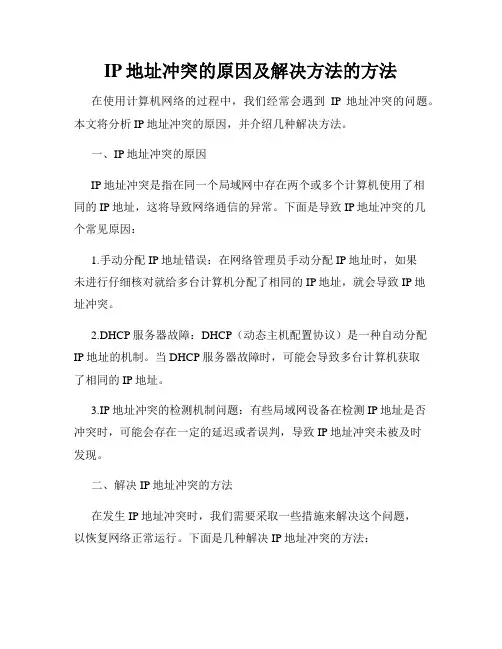
IP地址冲突的原因及解决方法的方法在使用计算机网络的过程中,我们经常会遇到IP地址冲突的问题。
本文将分析IP地址冲突的原因,并介绍几种解决方法。
一、IP地址冲突的原因IP地址冲突是指在同一个局域网中存在两个或多个计算机使用了相同的IP地址,这将导致网络通信的异常。
下面是导致IP地址冲突的几个常见原因:1.手动分配IP地址错误:在网络管理员手动分配IP地址时,如果未进行仔细核对就给多台计算机分配了相同的IP地址,就会导致IP地址冲突。
2.DHCP服务器故障:DHCP(动态主机配置协议)是一种自动分配IP地址的机制。
当DHCP服务器故障时,可能会导致多台计算机获取了相同的IP地址。
3.IP地址冲突的检测机制问题:有些局域网设备在检测IP地址是否冲突时,可能会存在一定的延迟或者误判,导致IP地址冲突未被及时发现。
二、解决IP地址冲突的方法在发生IP地址冲突时,我们需要采取一些措施来解决这个问题,以恢复网络正常运行。
下面是几种解决IP地址冲突的方法:1.检查手动分配的IP地址:首先,我们需要检查手动分配的IP地址是否存在错误。
可以通过查看各个计算机的IP地址设置,对比是否有重复的情况。
如果存在问题,可手动修改重复的IP地址,确保每个计算机的IP地址唯一。
2.重启设备:在进行手动修改IP地址或者其他网络设置后,可以尝试重启相关的设备,如电脑、路由器等。
通过重启设备,可以使网络重新初始化,更新设备之间的通信信息,解决IP地址冲突问题。
3.使用DHCP服务器:如果网络中使用了DHCP服务器,可以将IP 地址的分配权交给DHCP服务器自动管理。
这样,DHCP服务器会自动分配唯一的IP地址给每个连接到网络上的设备,避免了手动分配时的错误。
4.更换子网掩码:子网掩码决定了IP地址的网络部分和主机部分。
如果网络中有多个子网,可以尝试更换子网掩码,重新划分IP地址的范围,避免不同子网之间的IP地址冲突。
5.使用网络管理工具:有一些专门的网络管理工具可以帮助我们检测和解决IP地址冲突问题,如IP地址冲突检测工具、IP地址分配监控工具等。
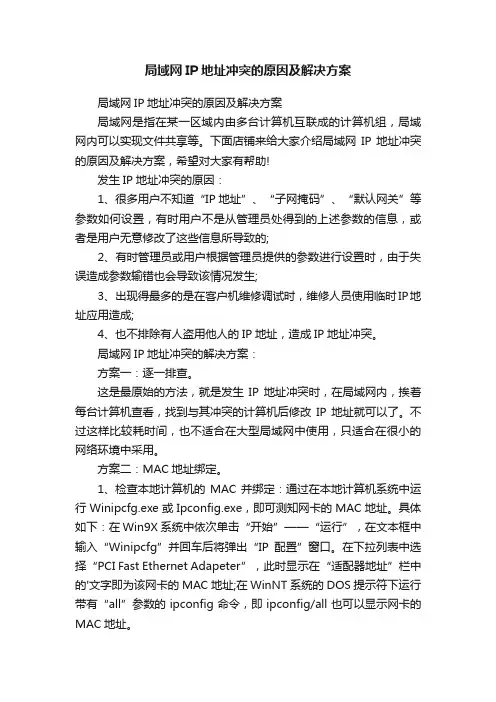
局域网IP地址冲突的原因及解决方案局域网IP地址冲突的原因及解决方案局域网是指在某一区域内由多台计算机互联成的计算机组,局域网内可以实现文件共享等。
下面店铺来给大家介绍局域网IP地址冲突的原因及解决方案,希望对大家有帮助!发生IP地址冲突的原因:1、很多用户不知道“IP地址”、“子网掩码”、“默认网关”等参数如何设置,有时用户不是从管理员处得到的上述参数的信息,或者是用户无意修改了这些信息所导致的;2、有时管理员或用户根据管理员提供的参数进行设置时,由于失误造成参数输错也会导致该情况发生;3、出现得最多的是在客户机维修调试时,维修人员使用临时IP地址应用造成;4、也不排除有人盗用他人的IP地址,造成IP地址冲突。
局域网IP地址冲突的解决方案:方案一:逐一排查。
这是最原始的方法,就是发生IP地址冲突时,在局域网内,挨着每台计算机查看,找到与其冲突的计算机后修改IP地址就可以了。
不过这样比较耗时间,也不适合在大型局域网中使用,只适合在很小的网络环境中采用。
方案二:MAC地址绑定。
1、检查本地计算机的MAC并绑定:通过在本地计算机系统中运行Winipcfg.exe或Ipconfig.exe,即可测知网卡的MAC地址。
具体如下:在Win9X系统中依次单击“开始”——“运行”,在文本框中输入“Winipcfg”并回车后将弹出“IP配置”窗口。
在下拉列表中选择“PCI Fast Ethernet Adapeter”,此时显示在“适配器地址”栏中的'文字即为该网卡的MAC地址;在WinNT系统的DOS提示符下运行带有“all”参数的ipconfig命令,即ipconfig/all也可以显示网卡的MAC地址。
2、远程测试计算机的MAC地址:对于网络管理员而言,可以用TCPNetView工具软件来实现坐在自己的计算机前就能测知局域网中所有计算机的MAC地址。
该软件在安装完成之后,执行tcpnv.exe即可显示程序主窗口,在“File”菜单中选择“Refresh”命令,或者直接按“F5”键,即可开始对局域网中现有的计算机进行扫描,然后将显示计算机名、IP地址和MAC地址等内容。
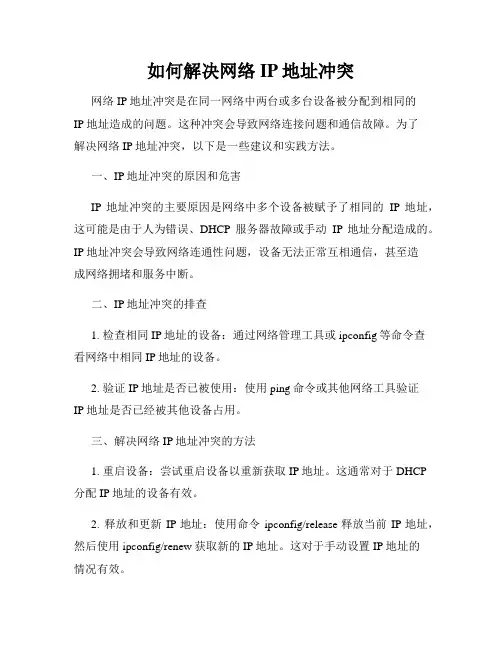
如何解决网络IP地址冲突网络IP地址冲突是在同一网络中两台或多台设备被分配到相同的IP地址造成的问题。
这种冲突会导致网络连接问题和通信故障。
为了解决网络IP地址冲突,以下是一些建议和实践方法。
一、IP地址冲突的原因和危害IP地址冲突的主要原因是网络中多个设备被赋予了相同的IP地址,这可能是由于人为错误、DHCP服务器故障或手动IP地址分配造成的。
IP地址冲突会导致网络连通性问题,设备无法正常互相通信,甚至造成网络拥堵和服务中断。
二、IP地址冲突的排查1. 检查相同IP地址的设备:通过网络管理工具或ipconfig等命令查看网络中相同IP地址的设备。
2. 验证IP地址是否已被使用:使用ping命令或其他网络工具验证IP地址是否已经被其他设备占用。
三、解决网络IP地址冲突的方法1. 重启设备:尝试重启设备以重新获取IP地址。
这通常对于DHCP 分配IP地址的设备有效。
2. 释放和更新IP地址:使用命令ipconfig/release释放当前IP地址,然后使用ipconfig/renew获取新的IP地址。
这对于手动设置IP地址的情况有效。
3. DHCP服务器设置:若DHCP服务器分配IP地址的范围较小,可以考虑扩大该范围,以便为更多设备提供独立的IP地址。
4. 修改手动设置的IP地址:对于手动设置IP地址的设备,可以修改其IP地址,确保与其他设备不冲突。
5. 网络隔离:将发生冲突的设备隔离到一个独立的网络中,以防止冲突影响到其他设备。
6. 运行网络管理工具:使用专业的网络管理工具,如Wireshark、NetScan等,识别和解决网络中的IP地址冲突问题。
7. 设备升级和固件更新:某些设备可能存在IP地址冲突的软件或硬件问题,通过设备升级或固件更新来修复问题。
四、预防网络IP地址冲突的方法1. 管理IP地址分配:建立有效的IP地址管理策略,确保每个设备都分配到唯一的IP地址。
2. 动态IP分配:使用DHCP服务器来自动分配和管理IP地址,减少手动配置导致的冲突可能。

如何解决局域网IP地址冲突的影响在现代网络通信中,局域网是一种常见的网络形式,它连接了一些有限的设备,使其可以共享资源和信息。
然而,当局域网中的设备使用相同的IP地址时,就会发生IP地址冲突,从而导致网络通信受到严重影响。
本文将介绍如何解决局域网IP地址冲突的影响,以确保网络通信的正常运作。
一、了解局域网IP地址冲突的原因局域网IP地址冲突的原因通常是由于网络管理员配置IP地址时出现错误,或者设备在动态分配IP地址过程中冲突。
当两台设备具有相同的IP地址时,数据包将无法正确传递,从而导致网络异常。
二、检测IP地址冲突为了解决局域网IP地址冲突的影响,首先需要检测到冲突的设备。
可以使用网络扫描工具或命令来检测IP地址冲突。
例如,使用ping命令可以向网络中的所有设备发送请求,如果有设备返回冲突的IP地址,就意味着发生了冲突。
三、修改冲突的IP地址一旦检测到IP地址冲突,就需要立即采取措施进行修复。
最简单的方法是手动更改冲突设备的IP地址,确保每个设备都有唯一的IP地址。
可以通过访问设备的网络设置界面来修改IP地址,或者通过动态主机配置协议(DHCP)重新分配IP地址。
四、调整网络设备配置为了避免将来的IP地址冲突,可以采取一些网络设备配置上的调整。
首先,网络管理员应该为每个设备配置唯一的静态IP地址,以避免动态分配过程中的冲突。
同时,还可以通过减少IP地址分配池的大小,限制动态IP地址分配的范围,从而减少冲突的可能性。
五、使用网络管理工具为了更好地管理和监控局域网中的设备,可以使用专业的网络管理工具。
这些工具可以自动检测IP地址冲突,并提供详细的报告,从而简化冲突解决的过程。
此外,网络管理工具还可以提供其他有用的功能,如设备远程管理、带宽监控等。
六、培训和意识提升提高网络安全意识和技术培训对于解决局域网IP地址冲突的影响至关重要。
网络管理员应该定期组织培训,教育用户如何正确配置和管理IP地址,以减少冲突的概率。
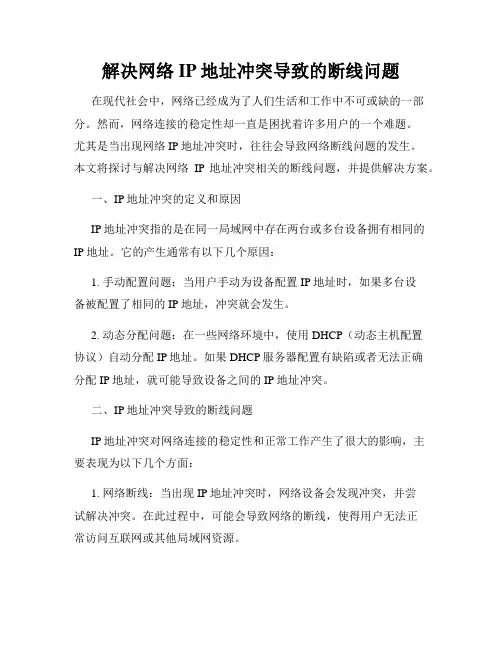
解决网络IP地址冲突导致的断线问题在现代社会中,网络已经成为了人们生活和工作中不可或缺的一部分。
然而,网络连接的稳定性却一直是困扰着许多用户的一个难题。
尤其是当出现网络IP地址冲突时,往往会导致网络断线问题的发生。
本文将探讨与解决网络IP地址冲突相关的断线问题,并提供解决方案。
一、IP地址冲突的定义和原因IP地址冲突指的是在同一局域网中存在两台或多台设备拥有相同的IP地址。
它的产生通常有以下几个原因:1. 手动配置问题:当用户手动为设备配置IP地址时,如果多台设备被配置了相同的IP地址,冲突就会发生。
2. 动态分配问题:在一些网络环境中,使用DHCP(动态主机配置协议)自动分配IP地址。
如果DHCP服务器配置有缺陷或者无法正确分配IP地址,就可能导致设备之间的IP地址冲突。
二、IP地址冲突导致的断线问题IP地址冲突对网络连接的稳定性和正常工作产生了很大的影响,主要表现为以下几个方面:1. 网络断线:当出现IP地址冲突时,网络设备会发现冲突,并尝试解决冲突。
在此过程中,可能会导致网络的断线,使得用户无法正常访问互联网或其他局域网资源。
2. 数据丢失和延迟:IP地址冲突会导致网络通信中的数据包发生错误,部分数据可能会丢失或延迟。
这会导致网络连接变慢,甚至影响到实时通信和在线游戏等对时延要求比较高的应用。
三、解决IP地址冲突导致的断线问题的方法针对IP地址冲突导致的断线问题,我们可以采取以下几种解决方法:1. 自动分配IP地址:使用网络设备中提供的自动分配IP地址的功能,比如通过启用DHCP服务器功能。
这样可以确保每个设备获得独立的IP地址,减少IP地址冲突的发生。
2. 检测工具:使用网络管理软件或工具,例如IP扫描器,可以快速扫描并检测网络中是否存在IP地址冲突。
一旦发现冲突,可以及时采取措施来解决。
3. IP地址规划:在网络规划和布局时,合理地规划IP地址分配范围,确保每个设备获得唯一的IP地址。
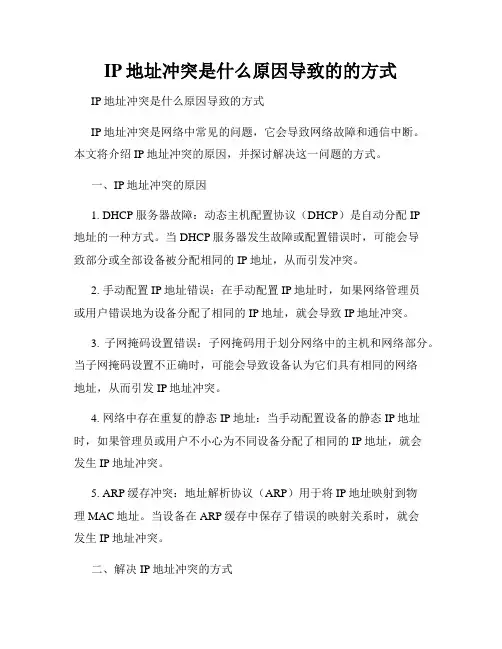
IP地址冲突是什么原因导致的的方式IP地址冲突是什么原因导致的方式IP地址冲突是网络中常见的问题,它会导致网络故障和通信中断。
本文将介绍IP地址冲突的原因,并探讨解决这一问题的方式。
一、IP地址冲突的原因1. DHCP服务器故障:动态主机配置协议(DHCP)是自动分配IP地址的一种方式。
当DHCP服务器发生故障或配置错误时,可能会导致部分或全部设备被分配相同的IP地址,从而引发冲突。
2. 手动配置IP地址错误:在手动配置IP地址时,如果网络管理员或用户错误地为设备分配了相同的IP地址,就会导致IP地址冲突。
3. 子网掩码设置错误:子网掩码用于划分网络中的主机和网络部分。
当子网掩码设置不正确时,可能会导致设备认为它们具有相同的网络地址,从而引发IP地址冲突。
4. 网络中存在重复的静态IP地址:当手动配置设备的静态IP地址时,如果管理员或用户不小心为不同设备分配了相同的IP地址,就会发生IP地址冲突。
5. ARP缓存冲突:地址解析协议(ARP)用于将IP地址映射到物理MAC地址。
当设备在ARP缓存中保存了错误的映射关系时,就会发生IP地址冲突。
二、解决IP地址冲突的方式1. 自动获取IP地址:使用DHCP协议自动获取IP地址可以避免手动配置时出现的错误,减少IP地址冲突的风险。
通过正确配置和管理DHCP服务器,可以确保IP地址分配的准确性。
2. 检查并修复DHCP服务器:当DHCP服务器故障时,网络管理员应及时检查并修复故障。
这可以包括重启服务器、检查服务器配置、更新软件版本等操作。
3. 清除ARP缓存:当发生IP地址冲突时,清除设备中的ARP缓存可以消除映射关系的错误。
在Windows操作系统中,可以通过命令"arp -d"来清除ARP缓存。
4. 检查和调整子网掩码:确保子网掩码的设置正确,子网掩码与IP地址和网络设备的数量相匹配,避免IP地址冲突。
5. 管理和规划IP地址分配:在网络管理中,要遵循良好的IP地址规划原则,为每个设备分配唯一的IP地址,并记录和跟踪分配情况,以避免IP地址冲突。
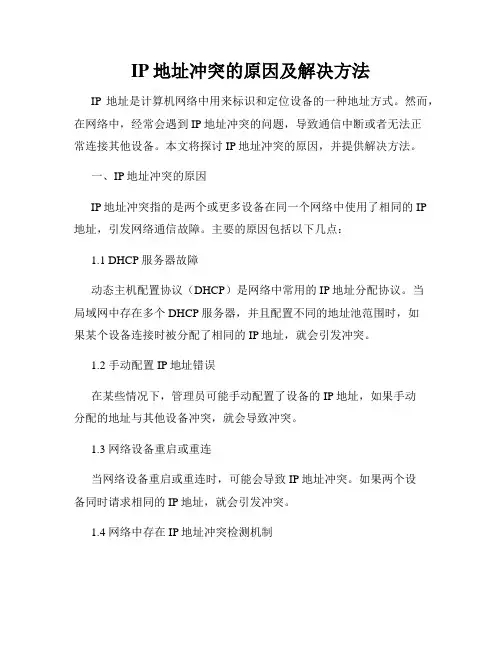
IP地址冲突的原因及解决方法IP地址是计算机网络中用来标识和定位设备的一种地址方式。
然而,在网络中,经常会遇到IP地址冲突的问题,导致通信中断或者无法正常连接其他设备。
本文将探讨IP地址冲突的原因,并提供解决方法。
一、IP地址冲突的原因IP地址冲突指的是两个或更多设备在同一个网络中使用了相同的IP 地址,引发网络通信故障。
主要的原因包括以下几点:1.1 DHCP服务器故障动态主机配置协议(DHCP)是网络中常用的IP地址分配协议。
当局域网中存在多个DHCP服务器,并且配置不同的地址池范围时,如果某个设备连接时被分配了相同的IP地址,就会引发冲突。
1.2 手动配置IP地址错误在某些情况下,管理员可能手动配置了设备的IP地址,如果手动分配的地址与其他设备冲突,就会导致冲突。
1.3 网络设备重启或重连当网络设备重启或重连时,可能会导致IP地址冲突。
如果两个设备同时请求相同的IP地址,就会引发冲突。
1.4 网络中存在IP地址冲突检测机制一些网络设备具有IP地址冲突检测机制,当检测到冲突时,会发送ARP请求来验证IP地址是否被其他设备占用。
然而,如果存在冲突检测机制的设备过多,可能会导致网络拥堵,也会引发IP地址冲突。
二、IP地址冲突的解决方法解决IP地址冲突的方法多种多样,下面将介绍几种常用的解决方法:2.1 使用DHCP服务器使用动态主机配置协议(DHCP)服务器是避免IP地址冲突的有效方法。
DHCP服务器负责分配唯一的IP地址给每个设备,避免了手动配置IP地址可能造成的错误。
2.2 检查手动配置的IP地址管理员在为设备手动配置IP地址时,应该仔细检查已经存在的IP 地址,确保分配的地址与其他设备不冲突。
在手动配置前,可以先使用ping命令检测IP地址是否已被使用。
2.3 重启或重连设备当出现IP地址冲突时,一种简单的方法是重启或重连设备。
设备重新启动后,会向DHCP服务器发送请求,获取新的IP地址。
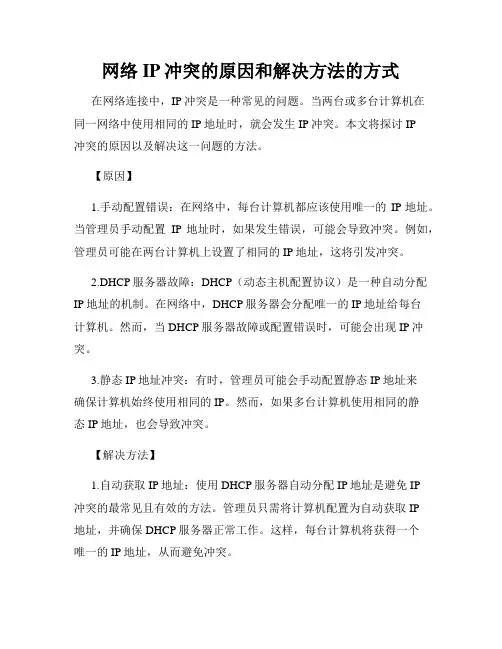
网络IP冲突的原因和解决方法的方式在网络连接中,IP冲突是一种常见的问题。
当两台或多台计算机在同一网络中使用相同的IP地址时,就会发生IP冲突。
本文将探讨IP冲突的原因以及解决这一问题的方法。
【原因】1.手动配置错误:在网络中,每台计算机都应该使用唯一的IP地址。
当管理员手动配置IP地址时,如果发生错误,可能会导致冲突。
例如,管理员可能在两台计算机上设置了相同的IP地址,这将引发冲突。
2.DHCP服务器故障:DHCP(动态主机配置协议)是一种自动分配IP地址的机制。
在网络中,DHCP服务器会分配唯一的IP地址给每台计算机。
然而,当DHCP服务器故障或配置错误时,可能会出现IP冲突。
3.静态IP地址冲突:有时,管理员可能会手动配置静态IP地址来确保计算机始终使用相同的IP。
然而,如果多台计算机使用相同的静态IP地址,也会导致冲突。
【解决方法】1.自动获取IP地址:使用DHCP服务器自动分配IP地址是避免IP冲突的最常见且有效的方法。
管理员只需将计算机配置为自动获取IP地址,并确保DHCP服务器正常工作。
这样,每台计算机将获得一个唯一的IP地址,从而避免冲突。
2.手动更改IP地址:如果发生IP冲突,管理员可以手动更改计算机的IP地址。
首先,确定冲突的IP地址是哪台计算机在使用,然后更改其中一台计算机的IP地址即可。
确保每个计算机都有唯一的IP地址,以避免冲突。
3.使用子网划分:子网划分可以将一个大的网络划分为多个较小的子网,从而减少IP地址冲突的可能性。
通过合理的子网划分,可以确保每个子网都有足够的IP地址可供使用,避免冲突。
4.网络监测和管理工具:使用网络监测和管理工具可以帮助管理员及时发现和解决IP冲突问题。
这些工具可以扫描网络,检测到冲突的IP地址,并提供解决方案。
管理员可以定期使用这些工具来确保网络中没有IP冲突。
5.培训和教育:最后,知识和培训在预防和解决IP冲突问题中也起着重要作用。
管理员和网络用户应该接受相关的培训,了解IP地址的配置和管理,以避免错误设置导致的IP冲突。
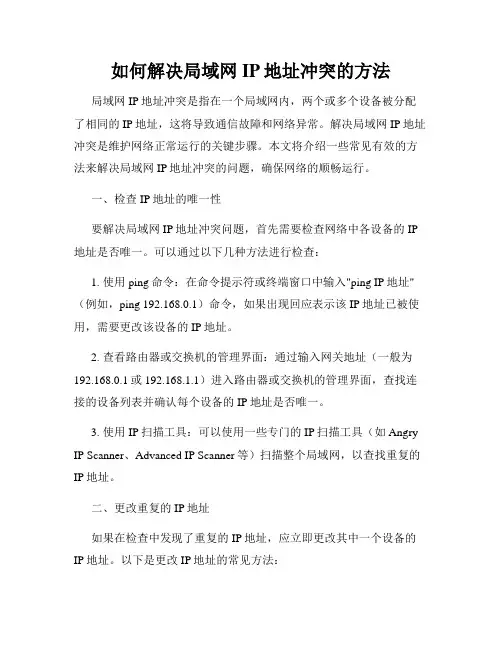
如何解决局域网IP地址冲突的方法局域网IP地址冲突是指在一个局域网内,两个或多个设备被分配了相同的IP地址,这将导致通信故障和网络异常。
解决局域网IP地址冲突是维护网络正常运行的关键步骤。
本文将介绍一些常见有效的方法来解决局域网IP地址冲突的问题,确保网络的顺畅运行。
一、检查IP地址的唯一性要解决局域网IP地址冲突问题,首先需要检查网络中各设备的IP 地址是否唯一。
可以通过以下几种方法进行检查:1. 使用ping命令:在命令提示符或终端窗口中输入"ping IP地址"(例如,ping 192.168.0.1)命令,如果出现回应表示该IP地址已被使用,需要更改该设备的IP地址。
2. 查看路由器或交换机的管理界面:通过输入网关地址(一般为192.168.0.1或192.168.1.1)进入路由器或交换机的管理界面,查找连接的设备列表并确认每个设备的IP地址是否唯一。
3. 使用IP扫描工具:可以使用一些专门的IP扫描工具(如Angry IP Scanner、Advanced IP Scanner等)扫描整个局域网,以查找重复的IP地址。
二、更改重复的IP地址如果在检查中发现了重复的IP地址,应立即更改其中一个设备的IP地址。
以下是更改IP地址的常见方法:1. 通过路由器或交换机:进入路由器或交换机的管理界面,找到IP地址冲突的设备所对应的MAC地址,并为其分配一个新的IP地址。
2. 通过操作系统:在每个设备上进入网络设置,找到网络连接属性,更改IP地址为一个未被使用的地址,并确保子网掩码和网关设置正确。
三、使用DHCP自动分配IP地址为了避免手动配置IP地址带来的麻烦和错误,可以使用DHCP(动态主机配置协议)来自动分配IP地址。
DHCP服务器会自动为连接到局域网的设备分配唯一的IP地址,避免了手动配置IP地址时可能出现的重复问题。
使用DHCP的步骤如下:1. 打开路由器或交换机的管理界面,进入DHCP设置。
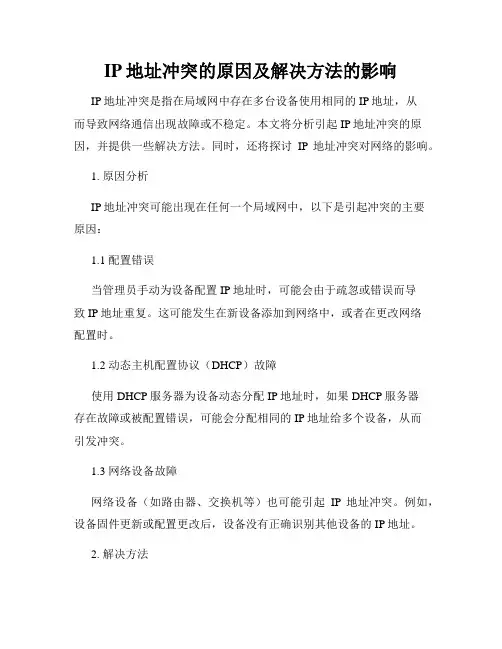
IP地址冲突的原因及解决方法的影响IP地址冲突是指在局域网中存在多台设备使用相同的IP地址,从而导致网络通信出现故障或不稳定。
本文将分析引起IP地址冲突的原因,并提供一些解决方法。
同时,还将探讨IP地址冲突对网络的影响。
1. 原因分析IP地址冲突可能出现在任何一个局域网中,以下是引起冲突的主要原因:1.1 配置错误当管理员手动为设备配置IP地址时,可能会由于疏忽或错误而导致IP地址重复。
这可能发生在新设备添加到网络中,或者在更改网络配置时。
1.2 动态主机配置协议(DHCP)故障使用DHCP服务器为设备动态分配IP地址时,如果DHCP服务器存在故障或被配置错误,可能会分配相同的IP地址给多个设备,从而引发冲突。
1.3 网络设备故障网络设备(如路由器、交换机等)也可能引起IP地址冲突。
例如,设备固件更新或配置更改后,设备没有正确识别其他设备的IP地址。
2. 解决方法以下是解决IP地址冲突的几种常见方法:2.1 静态IP地址配置管理员可以手动为每个设备配置唯一的静态IP地址,确保不会发生地址冲突。
这种方法需要仔细管理和规划,以避免配置错误。
2.2 DHCP服务器管理在使用DHCP服务器分配IP地址时,确保DHCP服务器的配置正确无误。
提供足够的IP地址池大小,以避免地址资源耗尽,并设置合理的租期时间。
2.3 网络设备识别和排查定期检查网络设备的固件更新,确保设备能够正常识别其他设备的IP地址。
在配置更改后,测试设备的通信功能,以确保没有产生冲突。
2.4 网络监控和报警系统安装网络监控和报警系统,定期检查并识别IP地址冲突。
通过及时报警和排查,减少IP冲突对网络带来的不良影响。
3. IP地址冲突的影响IP地址冲突可能导致以下问题:3.1 网络不稳定当多个设备试图使用相同的IP地址时,会导致冲突并阻碍相应设备的正常通信。
这会导致网络不稳定,严重影响网络的正常运行。
3.2 通信故障IP地址冲突会干扰设备之间的通信。
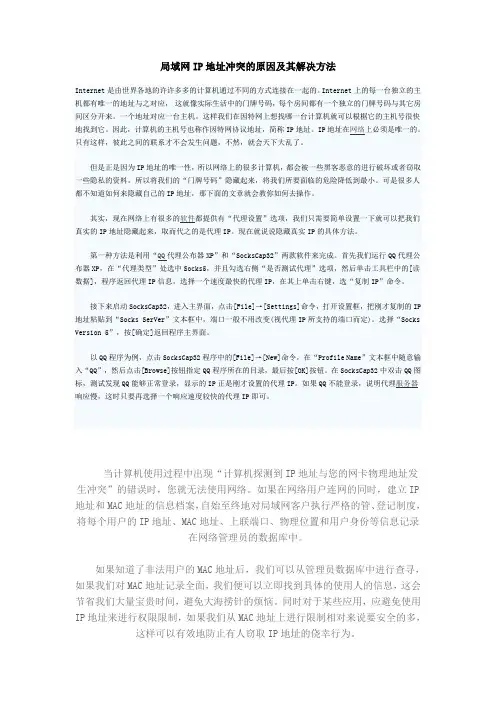
局域网IP地址冲突的原因及其解决方法Internet是由世界各地的许许多多的计算机通过不同的方式连接在一起的。
Internet上的每一台独立的主机都有唯一的地址与之对应,这就像实际生活中的门牌号码,每个房间都有一个独立的门牌号码与其它房间区分开来。
一个地址对应一台主机。
这样我们在因特网上想找哪一台计算机就可以根椐它的主机号很快地找到它。
因此,计算机的主机号也称作因特网协议地址,简称IP地址。
IP地址在网络上必须是唯一的。
只有这样,彼此之间的联系才不会发生问题,不然,就会天下大乱了。
但是正是因为IP地址的唯一性,所以网络上的很多计算机,都会被一些黑客恶意的进行破坏或者窃取一些隐私的资料。
所以将我们的“门牌号码”隐藏起来,将我们所要面临的危险降低到最小。
可是很多人都不知道如何来隐藏自己的IP地址,那下面的文章就会教你如何去操作。
其实,现在网络上有很多的软件都提供有“代理设置”选项,我们只需要简单设置一下就可以把我们真实的IP地址隐藏起来,取而代之的是代理IP。
现在就说说隐藏真实IP的具体方法。
第一种方法是利用“QQ代理公布器XP”和“SocksCap32”两款软件来完成。
首先我们运行QQ代理公布器XP,在“代理类型”处选中Socks5,并且勾选右侧“是否测试代理”选项,然后单击工具栏中的[读数据],程序返回代理IP信息,选择一个速度最快的代理IP,在其上单击右键,选“复制IP”命令。
接下来启动SocksCap32,进入主界面,点击[File]→[Settings]命令,打开设置框,把刚才复制的IP 地址粘贴到“Socks SerVer”文本框中,端口一般不用改变(视代理IP所支持的端口而定)。
选择“Socks Version 5”,按[确定]返回程序主界面。
以QQ程序为例,点击SocksCap32程序中的[File]→[New]命令,在“Profile Name”文本框中随意输入“QQ”,然后点击[Browse]按钮指定QQ程序所在的目录,最后按[OK]按钮。
如何解决局域网IP地址冲突的文章解决局域网IP地址冲突的方法局域网(IP地址的缩写是IP,全称是Internet Protocol Address),是指在一个较小的范围内互联的多个计算机组成的网络。
在局域网中,每个计算机都需要拥有唯一的IP地址,以便实现网络通信。
然而,由于IP地址的数量有限,有时候会出现IP地址冲突的情况,即两个或更多计算机拥有相同的IP地址。
这会导致网络通信故障和数据传输错误。
因此,解决局域网IP地址冲突是网络管理员和用户需要面对的问题。
一、发现IP地址冲突当局域网中出现IP地址冲突时,会出现一些特定的问题,如无法访问特定的网站或网络资源,文件传输错误,打印机无法正常工作等。
要解决这些问题,首先需要能够发现IP地址冲突的存在。
以下是几种常用的方法:1. Ping命令:在Windows操作系统中,可以通过使用Ping命令来检测IP地址是否冲突。
打开命令提示符窗口,输入"ping IP地址"(将IP地址替换为具体的IP地址),如果出现回复超时或其他错误提示,则可能存在IP地址冲突。
2. IP扫描工具:使用专门的IP扫描工具可以扫描局域网中的所有IP地址,并显示已分配和冲突的IP地址。
3. 网络管理软件:一些网络管理软件可以自动检测和报告IP地址冲突,提供更方便的管理和解决方法。
二、解决IP地址冲突一旦发现局域网中存在IP地址冲突,需要立即采取措施解决。
以下是几种常用的解决方法:1. 手动更改IP地址:将冲突的计算机的IP地址手动更改为一个未被使用的IP地址。
首先确定可以使用的未被分配的IP地址范围,然后逐个更改冲突的计算机的IP地址。
2. DHCP服务器:如果局域网中使用了动态主机配置协议(DHCP),则可以调整DHCP服务器的设置,以确保每个计算机都能够获得一个唯一的IP地址。
3. 静态IP地址管理:对于需要固定IP地址的计算机,可以设置静态IP地址。
确保每个计算机被分配了不同的静态IP地址,以避免冲突。
网络IP冲突的原因和解决方法在今天的数字化时代,计算机和网络已经成为我们生活和工作中不可或缺的一部分。
然而,有时我们可能会遇到网络IP冲突的问题,这给我们的网络连接和数据传输造成了很大的不便。
本文将探讨网络IP 冲突的原因,并提供解决这一问题的有效方法。
一、网络IP冲突的原因网络IP冲突指的是在局域网内出现两个或多个设备拥有相同IP地址的情况。
出现IP冲突可能会导致网络连接不稳定,甚至无法正常使用。
以下是一些常见的导致网络IP冲突的原因:1. DHCP服务器故障:动态主机配置协议(DHCP)是一种广泛使用的网络协议,用于自动分配IP地址给网络设备。
如果DHCP服务器出现故障,会导致IP地址重复分配,从而引发IP冲突。
2. 手动配置错误:有时,用户手动配置IP地址时可能出现错误,导致重复分配。
例如,当两台计算机被设置为相同的IP地址时,就会发生IP冲突。
3. IP地址冲突检测失败:在某些情况下,网络设备可能无法正确地检测到IP地址是否已经被其他设备使用,从而导致重复分配。
二、网络IP冲突的解决方法当我们遇到网络IP冲突时,我们应该采取相应的步骤来解决这一问题。
以下是几种有效的解决方法:1. 通过重启设备解决:最简单的解决方法是通过重启设备来尝试解决IP冲突。
设备重新启动后,DHCP服务器将重新分配唯一的IP地址给设备,从而解决冲突。
2. 使用命令行工具解决:对于较为熟悉计算机命令行的用户,可以使用命令行工具来解决IP冲突。
例如,使用Windows系统的用户可以通过运行命令ipconfig /release和ipconfig /renew来释放并更新IP地址。
3. DHCP服务器检查和重启:如果网络中存在DHCP服务器,我们可以检查其配置和运行状态。
确保DHCP服务器正确地分配IP地址,并尝试通过重启DHCP服务器来解决IP冲突。
4. 手动配置IP地址:如果发生IP冲突,我们可以尝试手动为设备配置唯一的IP地址。
电脑ip冲突的巧妙解决方法在现代社会,计算机已经成为人们工作和生活的重要工具。
然而,偶尔我们可能会遇到电脑IP地址冲突的问题,这将导致网络无法连接甚至无法上网。
为了解决这个问题,本文将介绍一些巧妙的方法。
一、了解IP地址冲突的原因IP地址冲突是指两台或多台计算机在同一网络上使用了相同的IP 地址,这通常发生在局域网环境中。
导致冲突的原因可能是DHCP服务器配置错误、手动分配IP地址时发生错误或者两台计算机同时开启了相同的静态IP地址。
了解原因是解决问题的第一步。
二、使用DHCP服务器DHCP服务器能够自动为计算机分配IP地址,避免了手动分配IP 地址时的错误。
在网络中使用DHCP服务器,可以确保每台计算机都获得一个独一无二的IP地址。
如果你的网络中有一个DHCP服务器,可以将计算机的IP设置为自动获取,从而解决IP地址冲突的问题。
三、手动更改IP地址当网络中没有DHCP服务器时,我们需要手动为计算机分配IP地址。
在这种情况下,需要确保每台计算机使用不同的IP地址,避免冲突。
可以根据网络规划设置计算机的IP地址,一般情况下,将最后一位数字设置为不同的数值即可。
例如,第一台计算机IP地址为192.168.0.1,第二台为192.168.0.2,依此类推。
四、释放和续约IP地址在网络中使用DHCP服务器时,每次计算机连接到网络时,都会自动获得一个IP地址。
但是,有时候在计算机更换网络或移动到其他位置后,IP地址可能会冲突。
为了解决这个问题,可以选择释放和续约IP地址的方法。
首先,打开命令提示符窗口,然后输入“ipconfig/release”,该命令将释放当前计算机的IP地址。
接下来,输入“ipconfig/renew”,该命令将请求DHCP服务器为计算机分配一个新的IP地址。
五、检查网络设备有时候,网络中其他的设备也可能导致IP地址冲突。
例如,路由器或交换机可能会自动为某个设备分配了已经被其他设备使用的IP地址。
怎么解决局域网两台电脑ip地址冲突有些时候,我们在局域网中可能会遇到ip地址冲突的情况导致无法上网或无法互连。
那么如何防止局域网ip地址的冲突呢?产生冲突又应该怎么解决呢?小编为大家整理了局域网两台电脑ip地址冲突的解决方法,供大家参考阅读!局域网两台电脑ip地址冲突的解决方法方法一:通过路由器实现IP“静态绑定”操作。
对此我们首先需要获取局域网中所有电脑的MAC地址,并通过路由器实现静态IP分配,从而避免局域网IP地址冲突。
打开“运行”窗口,输入“CMD”进入MSDOS界面。
从打开的“MSDOS”界面中,输入命令“getmac”并按回车键,即可获取当前电脑所有无线网卡或有线网卡的MAC地址。
如图所示:接着进入路由器后台WEb管理界面,在此以华为无线路由器为例,切换到“家庭网络”-“LAN口设置”选项卡,展开“DHCP静态地址”栏目,点击“创建新的静态地址”按钮。
此时将列出当前局域网中所有计算机的MAC地址信息,根据特定的计算机MAC地址,勾选“启用”项以开启静态地址分配功能,同时设置与MAC绑定的IP地址,点击“确定”完成静态地址的添加操作。
利用同样的方法,可以添加多个静态IP地址。
通过以上方法,就可以有效解决局域网IP地址冲突的问题。
同时对于新加入的电脑,也需要在路由器中添加一种静态IP地址信息。
方法二:通过第三方局域网管理工具实现静态IP地址分配及隔离操作。
为了实现更加灵活的局域网电脑IP地址的统一管理操作,适应随时增加的接入设备问题,我们可以借助“大势至局域网网络准入控制系统”(直接在百度中搜索即可获取程序的下载地址)工具来实现。
安装并运行此网络准入控制系统,在程序主界面中点击“配置网段”右侧的下拉列表,从中选择“配置单网段”项。
从打开的“单网段配置”窗口中,选择当前计算机的“网络参数”(即网卡名称),同时设置要进行监控的IP地址范围,点击“确定”按钮。
点击“启用管理”按钮后,将自动检测当前局域网接入设备的状态,从“黑名单”列表中勾选想要绑定IP地址的计算机,点击“移至白名单”按钮即可将对应的计算机加入白名单。
解决IP地址冲突干扰局域网在当今数字化的工作和生活环境中,局域网扮演着至关重要的角色。
然而,IP 地址冲突这个看似不大的问题,却有可能给局域网带来严重的干扰,影响网络的正常运行和工作效率。
那么,什么是IP 地址冲突?它又是如何产生的?我们又该如何解决它呢?首先,我们来了解一下什么是 IP 地址冲突。
简单来说,IP 地址就像是网络世界中每台设备的“身份证号码”,具有唯一性。
当两台或多台设备在同一局域网中被分配了相同的 IP 地址时,就会发生 IP 地址冲突。
这就好比两个人拥有了相同的身份证号码,必然会导致系统的混乱。
IP 地址冲突产生的原因多种多样。
其中一个常见的原因是手动配置IP 地址时出现了错误。
在一些小型的局域网中,为了特定的需求,可能会手动为设备分配 IP 地址。
但如果操作不当,比如重复使用了已分配的 IP 地址,就会引发冲突。
另一个原因是网络中的 DHCP 服务器出现故障。
DHCP(动态主机配置协议)服务器的作用是自动为接入网络的设备分配 IP 地址。
但如果服务器配置不正确、工作异常或者网络延迟等,可能会导致同一 IP地址被分配给多个设备。
此外,还有可能是恶意攻击或者网络病毒导致的。
一些不法分子或者恶意软件可能会故意篡改设备的 IP 地址,以达到破坏网络或者窃取信息的目的。
那么,IP 地址冲突会给局域网带来哪些具体的影响呢?最直接的表现就是网络连接不稳定。
设备可能会频繁掉线、无法访问网络资源,或者出现网络速度极慢的情况。
这对于依赖网络进行工作的企业和个人来说,无疑会造成极大的困扰,严重影响工作效率和业务的正常开展。
对于一些关键的网络服务,如文件共享、打印服务等,IP 地址冲突可能会导致服务中断或者数据丢失。
在企业环境中,这可能会带来严重的经济损失和业务风险。
既然 IP 地址冲突会带来如此多的麻烦,我们该如何解决呢?以下是一些常见的解决方法。
第一步,我们可以通过查看网络设备的状态来确定是否存在 IP 地址冲突。
局域网设置两台电脑ip地址冲突怎么办
局域网是封闭型的,可以由办公室内的两台计算机组成,也可以由一个公司内的上千台计算机组成,那么你知道局域网设置两台电脑ip地址冲突怎么办吗?下面是店铺整理的一些关于局域网设置两台电脑ip地址冲突的相关资料,供你参考。
局域网设置两台电脑ip地址冲突的解决方法:
原因分析:
1局域网内ip地址频繁提示冲突,其原因很简单,简单的说就是局域网内别人的ip地址跟你的电脑IP地址设置一样了。
出现这种状况的原因1:
可能是别人设置的ip地址,手动设置的ip地址,跟电脑的ip地址设置一样了,不过局域网内ip地址频繁提示冲突,手工操作的可能性很小。
出现这种状况的原因2:
可能是局域网内有人用了类似于P2P的软件,由于软件自身存在BUG,往往导致
局域网内ip地址频繁提示冲突。
如图,类似于下面的软件
解决办法1:控制面板
1“控制面板”——“网络和Internet”——“网络和共享中心”,如图
2“更改适配器设置”——“属性”——“internet 协议版本4(Tcp/Ipv4)”,设置为自动获取即可,如图
解决办法2:dos语言
首先点击电脑上的“徽标+R",如图所示
在弹出的“运行框”里面输入cmd,如图,并会弹出下面黑色对话框。
3然后在,黑色dos框里面输入 ipconfig/renew。
局域网IP地址冲突的原因及其解决方法局域网IP地址冲突的原因及其解决方法Internet是由世界各地的许许多多的计算机通过不同的方式连接在一起的。
Internet上的每一台独立的主机都有唯一的地址与之对应,这就像实际生活中的门牌号码,每个房间都有一个独立的门牌号码与其它房间区分开来。
一个地址对应一台主机。
这样我们在因特网上想找哪一台计算机就可以根椐它的主机号很快地找到它。
因此,计算机的主机号也称作因特网协议地址,简称IP地址。
IP地址在网络上必须是唯一的。
只有这样,彼此之间的联系才不会发生问题,不然,就会天下大乱了。
但是正是因为IP地址的唯一性,所以网络上的很多计算机,都会被一些黑客恶意的进行破坏或者窃取一些隐私的资料。
所以将我们的“门牌号码”隐藏起来,将我们所要面临的危险降低到最小。
可是很多人都不知道如何来隐藏自己的IP地址,那下面的文章就会教你如何去操作。
其实,现在网络上有很多的软件都提供有“代理设置”选项,我们只需要简单设置一下就可以把我们真实的IP地址隐藏起来,取而代之的是代理IP。
现在就说说隐藏真实IP的具体方法。
第一种方法是利用“QQ代理公布器XP”和“SocksCap32”两款软件来完成。
首先我们运行QQ代理公布器XP,在“代理类型”处选中Socks5,并且勾选右侧“是否测试代理”选项,然后单击工具栏中的[读数据],程序返回代理IP信息,选择一个速度最快的代理IP,在其上单击右键,选“复制IP”命令。
接下来启动SocksCap32,进入主界面,点击[File]→[Settings]命令,打开设置框,把刚才复制的IP地址粘贴到“Socks SerVer”文本框中,端口一般不用改变(视代理IP所支持的端口而定)。
选择“Socks Version 5”,按[确定]返回程序主界面。
以QQ程序为例,点击SocksCap32程序中的[File]→[New]命令,在“Profile Name”文本框中随意输入“QQ”,然后点击[Browse]按钮指定QQ程序所在的目录,最后按[OK]按钮。
在SocksCap32中双击QQ 图标,测试发现QQ能够正常登录,显示的IP正是刚才设置的代理IP。
如果QQ不能登录,说明代理服务器响应慢,这时只要再选择一个响应速度较快的代理IP即可。
当计算机使用过程中出现“计算机探测到IP地址与您的网卡物理地址发生冲突”的错误时,您就无法使用网络。
如果在网络用户连网的同时,建立IP 地址和MAC地址的信息档案,自始至终地对局域网客户执行严格的管、登记制度,将每个用户的IP地址、MAC地址、上联端口、物理位置和用户身份等信息记录在网络管理员的数据库中。
如果知道了非法用户的MAC地址后,我们可以从管理员数据库中进行查寻,如果我们对MAC地址记录全面,我们便可以立即找到具体的使用人的信息,这会节省我们大量宝贵时间,避免大海捞针的烦恼。
同时对于某些应用,应避免使用IP地址来进行权限限制,如果我们从MAC地址上进行限制相对来说要安全的多,这样可以有效地防止有人窃取IP地址的侥幸行为。
个人IP地址冲突解决方案1.如果您使用的计算机的操作系统是:Windows 98点击左下角“开始”→“运行”,键入:winipcfg,点击“确定”,在弹出的窗口中,点击“全部释放”,然后点击“全部更新”,即可解决问题。
如果系统提示无法更新,则需要重新启动计算机。
2.如果您使用的计算机的操作系统是:Windows 2000 或Windows XP点击左下角“开始”→“运行”,键入:ipconfig /release,点击“确定”,在此点击“开始”→“运行”,键入:ipconfig /renew,点击“确定”,即可解决问题。
局域网IP地址冲突的原因与解决方法对于在Internet和Intranet网络上,使用TCP/IP协议时每台主机必须具有独立的IP地址,有了IP地址的主机才能与网络上的其它主机进行通讯。
随着网络应用大力推广,网络客户急剧膨胀,由于静态IP地址分配,IP地址冲突的麻烦相继而来。
IP地址冲突造成了很坏的影响,首先,网络客户不能正常工作,只要网络上存在冲突的机器,只要电源打开,在客户机上都会频繁出现地址冲突的提示:“如果网络上某项应用的安全策略(诸如访问权限,存取控制等)是基于IP地址进行的,这种非法的IP用户会对应用系统的安全造成了严重威胁。
分析原因出现问题有时并不能及时发现,只有在相互冲突的网络客户同时都在开机状态时才能显露出问题,所以具有相当的隐蔽性。
分析原因有如下几种情况可以造成IP地址冲突。
1.很多用户对TCP/IP并不了解,不知道“IP地址”、“子网掩码”、“默认网关”等参数如何设置,有时用户不是从管理员处得到的上述参数的信息,或者是用户无意修改了这些信息;2、管理员或用户根据管理员提供的上述参数进行设置时,由于失误造成参数输错;3、在客户机维修调试时,维修人员使用临时 IP地址应用造成;4、有人窃用他人的IP地址。
解决方法接到冲突报告后,我们首先确定冲突发生的VLAN。
通过IP规划的vlan定义,和冲突的IP地址,找到冲突地址所在的网段。
这对成功地找到网卡MAC地址很关键,因为有些网络命令不能跨网段存取。
首先将客户机与网络隔离,让非法的IP地址的微机在网上运行,网管员便可以设法找到它了。
应用网络测试命令有ping命令和arp命令。
使用ping命令,假设冲突的IP地址为10.119.40.40,在msdos窗口,命令格式如下,其中斜体部分是命令结果。
C:WIDOWS〉ping 10.119.40.40Request timed out Reply from 10.119.40.40 : bytes=32 time <1ms TTL=128略之所以要ping这台机器,是出于两个目的,首先我们要知道我们要找的机器确实在网络上,其次,我们要知道这台机器的网卡的MAC地址,那么我们如何知道它的MAC地址哪?这就需要使用第二个命令arp:arp命令只能在某一个VLAN中使用有效,它是低层协议,并不能跨路由。
C:WIDOWS〉arp -aInterface: ...... on Inerface ......Internet Address/Physical Address/Type10.119.40.40/00-00-21-34-63-56/ dynamic 以下略以上列表表示出冲突IP地址10.119.40.40 处网卡的MAC地址为00-00-21-34-63-56。
接下来我们要找的是MAC地址为00-00-21-34-63-56的网卡的具体物理位置。
网络简介中已经说明,每台客户机的网卡直接连接到第二级交换机上,接下来面对大量的以太网交换机,我们要查找是冲突MAC所对应交换机端口。
本网络中与客户连接的设备是Bay的303/304,本文以303为例,描述如何查找某一个MAC地址所在的端口位置。
Bay303的网管有多种方式,下面仅以 Web浏览器方式描述查找非法MAC的方法。
查找之前,首先要确定VLAN内的交换机位置,查出这些交换机的IP地址,使用交换机地址可以访问该交换机的网管信息。
在网管员的机器上启动浏览器键入交换机的IP地址提示登陆信息后输入用户名和密码进入“MAC Address Table”选项显示表格如下:Index/MAC address/Learned on Port/Learning Method/Filter Packets to this Address 1 00:00:21:34:63:5613DynamicNo2 00:00:81:65:c3:a0N/AStaticNo3 00:00:a2:f7:c3:e4 25DynamicNo4 00:00:21:34:63:56 2DynamicNo ……此时你可以看到索引的第4项,它正是我们要查找的MAC地址,它的端口号为2。
根据综合布线资料,可以查找出相应的信息点的物理位置,从而定位到所连接的微机位置。
当然,在此是针对特有的交换机所举的例子,在实际工作中我们要查找很多台交换机,才能找到我们要找的MAC地址,当VLAN中存在大量的交换机时,我们需要在这些交换机中逐个去查找,直到找到为止,这是一个相当烦琐的事情。
对于某一交换机的端口中存在下联交换机的情况,因为交换机支持多个MAC 地址,会在上级的MAC表中有下级MAC的记载,所以首先查找上级交换机MAC 表,确定较具体位置后再去查找下一级交换机,这样会大幅度地缩减查找范围。
使用有效彻底的管理策略管理策略对于局域网来讲此类IP地址冲突的问题会经常出现,用户规模越大,查找工作就越困难,所以网络管理员必须深思加以解决。
目前有两种方案,一是使用动态IP地址分配(DHCP),另一种方案是使用静态地址分配,但必须加强MAC地址的管理。
用动态IP地址分配(DHCP)的最大优点是客户端网络的配置非常简单,在没有管理员的帮助和干预的情况下,用户自己便可以对网络进行连接设置。
但是,因为IP地址是动态分配的,网管员不能从IP地址上鉴定客户的身份,相应的IP层管理将失去作用。
而且使用动态IP地址分配需要设置额外DHCP服务器。
使用静态IP地址分配可以对各部门进行合理的IP地址规划,能够在第三层上方便地跟踪管理,如果我们通过加强对MAC地址的管理,同样也会有效地解决这一问题。
在网络中出现IP地址冲突的问题是非常麻烦的,一方面他扰乱了我们网络管理员管理网络,另一方面他影响了普通用户的正常上网。
特别是对于部分中小公司来说经常将IP地址与网络资源访问权限相关联,一旦IP地址被占用非法用户将能非法使用网络资源。
遇到这种情况我们如何查出哪个IP地址被占用呢?正如前面网友提出的问题一样,当公司使用手动设置IP地址且没有有效管理设置的IP地址的话,很容易出现随意设置地址并经常冲突的问题。
遇到这种情况也需要我们学会扫描整个网络,将已经连接到网络中的IP地址进行记录,防止地址冲突现象的发生。
我们主要有以下几个办法可以帮助大家扫描网络中已用的IP地址。
方法一:原始ping法第一个方法比较简单,而且受环境限制比较大。
众所周知在没有安装防火墙和设置过滤规则的计算机上都容许ICMP协议数据包的通过,那么我们可以通过“ping ip地址”这个命令来查看该IP地址是否有计算机使用。
通过任务栏的“开始->运行”,输入CMD后回车进入命令行模式。
假设公司网络是 192.168.1.0/255.255.255.0,那么我们可以通过ping 192.168.1.1,ping 192.168.1.2......ping 192.168.1.254来测试IP地址是否被占用。